ERR_TUNNEL_CONNECTION_FAILED v prohlížeči Google Chrome je obvykle způsobeno výjimkou proxy. K chybě obvykle dochází, když prohlížeč odmítne nastavit připojení k internetu přes proxy.
Problém může být způsoben nesprávnou konfigurací sítě Windows nebo nesprávným nastavením prohlížeče (Google Chrome). Chyba je opravdu frustrující, ale dobrou zprávou je, že existuje několik způsobů, jak problém vyřešit. Pokud tedy také používáte ERR_TUNNEL_CONNECTION_FAILED Windows 10, pak je tento příspěvek pro vás.
Zde budeme diskutovat o mnoha řešeních, která můžete zvážit, abyste se s touto chybou vypořádali.
Jak opravit chybu ERR_TUNNEL_CONNECTION_FAILED v prohlížeči Google Chrome
Níže jsou uvedeny následující způsoby, které můžete použít k vyřešení problému ERR_TUNNEL_CONNECTION_FAILED v prohlížeči Google Chrome. Pojďme si je přečíst!
Řešení 1: Zakažte nastavení proxy
Jak víte, k chybě dochází hlavně kvůli výjimkám v nastavení proxy. Takže jako velmi základní opravu můžete zkusit zakázat nastavení proxy, abyste problém vyřešili. Za tímto účelem vše, co musíte udělat, je postupovat podle níže sdílených kroků:
Krok 1: Na klávesnici stiskněte klávesu Windows a poté zadejte Nastavení proxy a stiskněte Enter.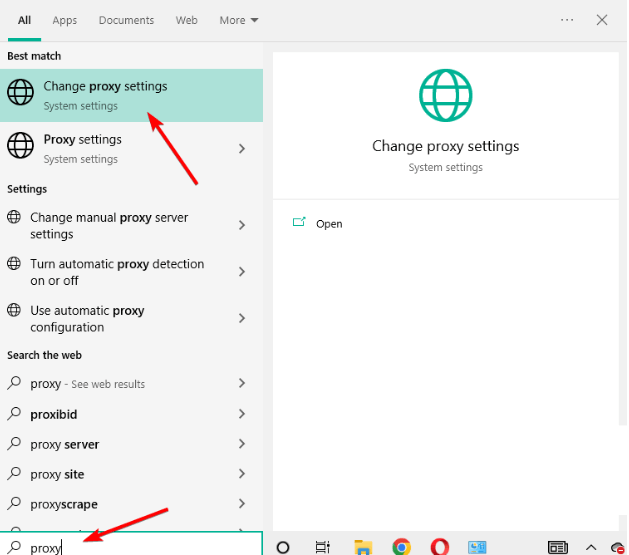
Krok 2: V další nabídce vypněte následující možnosti – Automaticky zjistit nastavení, Použít instalační skript (Automatické nastavení proxy) a Použít proxy server (v části Ruční nastavení proxy).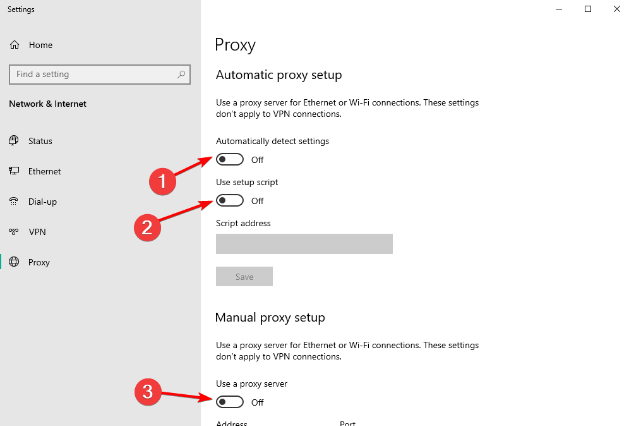
Krok 3: Pak se přihlaste k silnému a nejlepší služba VPN.
Krok 4: Připojte se k nejrychlejšímu serveru VPN a vychutnejte si bezpečné prohlížení pomocí prohlížeče Google Chrome.
Pokračujte dalšími pokročilými řešeními, pokud tento hack selže, vyřešte ERR_TUNNEL_CONNECTION_FAILED ve Windows 10.
Přečtěte si také: Jak opravit problém s pomalým spuštěním prohlížeče Google Chrome
Řešení 2: Vymažte údaje o prohlížení v prohlížeči Google Chrome
Za tuto chybu může být zodpovědná data procházení uložená v prohlížeči Google Chrome. Můžete se tedy pokusit vymazat mezipaměť prohlížeče a další podobná data procházení v prohlížeči Chrome, abyste vyřešili chybu ERR_TUNNEL_CONNECTION_FAILED. Postupujte podle následujících kroků:
Krok 1: Přejděte do adresního řádku prohlížeče Chrome, napište chrome://settings a stisknutím klávesy Enter spusťte nabídku nastavení prohlížeče Google Chrome. Alternativně můžete otevřít nabídku prohlížeče a vybrat možnost Nastavení z dostupného seznamu.
Krok 2: Přejděte dolů, dokud neuvidíte možnost Upřesnit, a klikněte na ni.
Krok 3: Klikněte na možnost s názvem Vymazat údaje o prohlížení v části Soukromí a zabezpečení nabídky Pokročilá nastavení Chrome.
Krok 4: Výše uvedená akce spustí novou nabídku, kde budete muset vybrat data, která chcete z Google Chrome smazat. Vyberte všechny položky a poté vyberte preferovaný čas z rozbalovací nabídky Vymazat následující položky. Poté pokračujte kliknutím na tlačítko Vymazat data.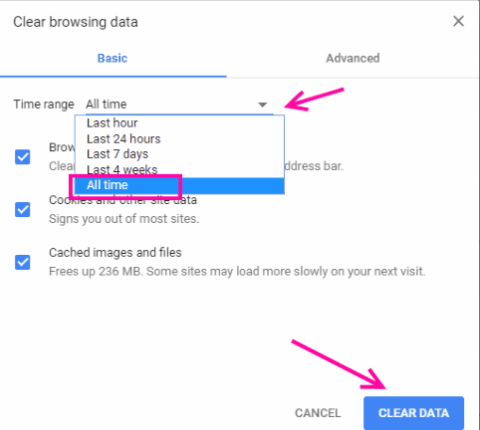
Po dokončení procesu restartujte počítač a také prohlížeč Google Chrome a zkontrolujte, zda byl problém vyřešen. Pokud ne, můžete zkusit další taktiku.
Řešení 3: Zkuste obnovit nastavení Google Chrome
Dalším způsobem, jak opravit ERR_TUNNEL_CONNECTION_FAILED v prohlížeči Chrome, je resetování nastavení prohlížeče. Chcete-li obnovit nastavení Chromu, použijte tyto kroky:
Krok 1: Klikněte na 3 tečky zobrazené v adresním řádku prohlížeče Chrome a poté klikněte na Nastavení.
Krok 2: V nabídce Nastavení přejděte dolů na možnost Upřesnit a klikněte na ni.
Krok 3: Dále přejděte do části Obnovit a vyčistit a klikněte na možnost Obnovit nastavení na původní výchozí hodnoty.
Krok 4: Zobrazí se vyskakovací okno s dotazem, zda opravdu chcete resetovat prohlížeč. Potvrďte své akce.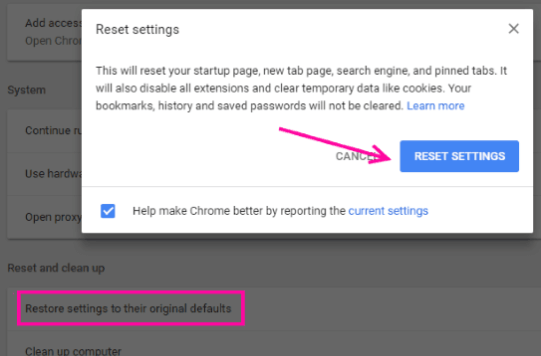
Po dokončení procesu znovu spusťte Chrome a otestujte problém. Zkuste jiné řešení uvedené níže, pokud tento hack nefungoval.
Řešení 4: Aktualizujte Google Chrome na nejnovější verzi
Kvůli zastaralé verzi prohlížeče Chrome se může v prohlížeči Google Chrome zobrazit ERR_TUNNEL_CONNECTION_FAILED. Chcete-li problém vyřešit, zkontrolujte, zda je k dispozici nejnovější verze prohlížeče Google Chrome. Pokud ano, aktualizujte Chrome na nejnovější verzi. Níže je uveden postup, jak to provést:
Krok 1: Otevřete Chrome a klikněte na 3 tečky dostupné v pravém horním rohu adresního řádku prohlížeče Chrome.
Krok 2: Zobrazí se nabídka Chromu. Přejděte do nápovědy a klikněte na možnost O Google Chrome.
Krok 3: Nyní váš prohlížeč vyvolá nové okno. Začne hledat novou verzi. Pokud je k dispozici aktualizace, zobrazí se možnost aktualizovat Google Chrome.
Zahajte proces a restartujte počítač. To vám jistě pomůže vyřešit tento nepříjemný problém.
Přečtěte si také: Jak opravit chybu DNS_PROBE_FNISHED_BAD_CONFIG v systému Windows
Jak opravit ERR_TUNNEL_CONNECTION_FAILED v Google Chrome: Vysvětleno
To je vše! Prvních několik řešení diskutovaných výše v tomto zápisu pomáhá vyřešit chybu ERR_TUNNEL_CONNECTION_FAILED na systémové úrovni, zatímco ta druhá jsou pouze pro Google Chrome. Před provedením těchto řešení se ujistěte, že problém je pouze v prohlížeči Google Chrome nebo jiných webových prohlížečích. Poté odpovídajícím způsobem implementujte kroky.
Doufáme, že tento průvodce bude pro vás informativní a velmi užitečný. Neváhejte a napište nám komentář do pole níže, pokud máte nějaké dotazy, pochybnosti nebo další návrhy. Rádi bychom od vás slyšeli.
Přihlaste se k odběru našeho newsletteru a získejte přístup k tisícům článků souvisejících s technologiemi a dalším souvisejícím aktualizacím. Spolu s tím vším nás můžete sledovat také na Facebooku, Twitteru, Instagramu a Pinterestu.